Funktionieren Ihre Gesichtserkennung und Ihr Fingerabdruck aufgrund eines unbekannten Fehlers nicht? Sie können das iPhone jederzeit mit einem Passcode entsperren, wenn Sie wissen, wie es geht Entsperren Sie den iPhone-Passcode ohne Computer. Wenn Sie sich nicht an das Passwort erinnern, müssen Sie sich keine Gedanken darüber machen, das iPhone mit iTunes zu verbinden und umfangreiche Verfahren zu befolgen.
Sie können das iPhone-Passwort entsperren, ohne den Computer einzubeziehen. Es gibt nicht eine, sondern viele Möglichkeiten, es freizuschalten. Unter allen ist die Verwendung des Entsperrtools am zuverlässigsten. Es ermöglicht Ihnen den Zugriff auf das iPhone ohne Eingabe eines Passcodes. Diese Software entfernt den Passcode und ermöglicht Ihnen den Zugriff, wann immer Sie möchten.
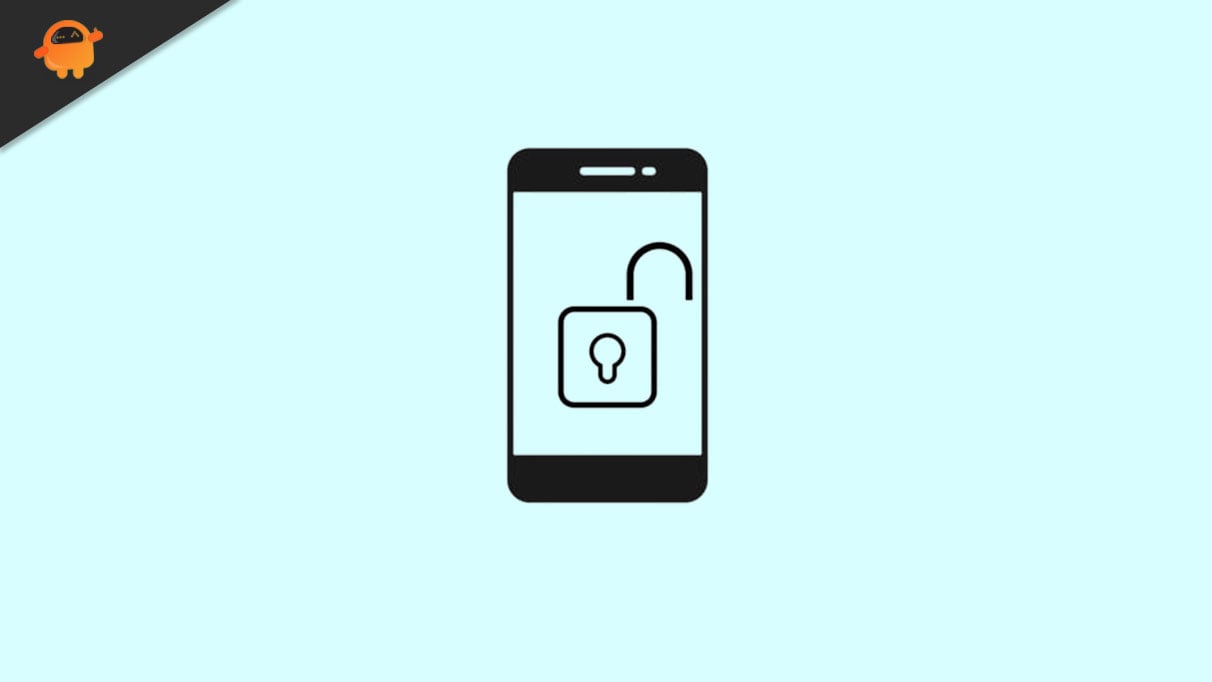
Lassen Sie uns trotzdem alle Methoden durchgehen, die einen Computer benötigen oder nicht benötigen. Die folgenden bieten vier verschiedene Möglichkeiten, alle iPhones zu entsperren.
So entsperren Sie den iPhone-Passcode ohne Computer?
Es mag unmöglich erscheinen, zu lernen, wie man das iPhone ohne Passwort oder Computer entsperrt, aber jetzt gibt es viele Möglichkeiten, diesen Schutz zu umgehen. Befolgen Sie die unten aufgeführten Methoden, um das iPhone zu entsperren, ohne Geräte von Drittanbietern zu integrieren.
s
Fix 1: So entsperren Sie den iPhone-Passcode ohne Computer mit Siri
Die meisten Leute denken, dass sie nicht entsperren können ein iPhone ohne professionelle Unterstützung. Wir möchten jedoch mit dem Mythos aufräumen, indem wir erwähnen, dass Sie iPhone-Passcodes mit Siri entsperren können, aber es unterstützt nur die iOS-Version 8.0 bis iOS-Version 10.1. Dieser Vorgang ist einfach, wie diese Schritte zeigen:
Berühren, drücken und halten Sie die Home-Taste, um den Siri-Bug zu aktivieren. Mit dem Sprachaktivierungsbefehl „Hey Siri“ bitten Sie Siri, Ihnen das Datum oder die Uhrzeit mitzuteilen. Wenn die Uhr mit Anweisungen von Siri auf dem Bildschirm erscheint, tippen Sie auf die Uhr. Eine weitere Weltzeituhr wird auf dem Bildschirm Ihres Geräts angezeigt. Wählen Sie nun das Symbol + oben auf dem Bildschirm aus. Das Suchfeld wird angezeigt. Suchen Sie nach etwas oder einem Begriff. Halten Sie den Suchbegriff lange gedrückt und wählen Sie „Alle auswählen“. Der AirDrop erscheint auf dem Bildschirm. Tippen Sie auf „Teilen“ und wählen Sie dann „Nachricht“ aus.
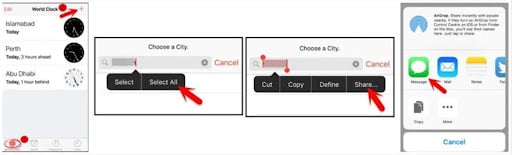
6.Geben Sie einen beliebigen Text oder eine Anwendung in das Textfeld ein. Tippen Sie nun auf „Zurück“. Klicken Sie auf das +-Symbol und wählen Sie „Neuen Kontakt erstellen“.
7. Fügen Sie zuletzt Ihr Foto aus der Bibliothek hinzu. Drücken Sie dann nach einigen Sekunden die „Home“-Taste. Es führt nach Hause und das iPhone wird entsperrt.
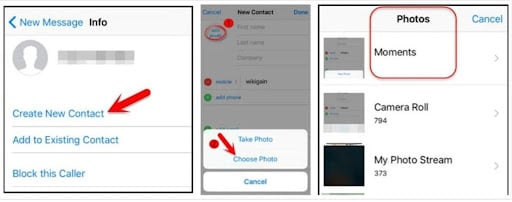
Fix 2: So entsperren Sie den iPhone-Passcode ohne Computer über „Mein iPhone suchen“
Viele iPhone-Benutzer wissen nicht, wie sie entsperren iPhone ohne Passwort oder Computer. Wenn Sie eine ältere Version von iOS haben und nicht aktualisieren möchten, aber Ihr Passwort vergessen haben, ist iCloud hier, um Ihnen in dieser schwierigen Zeit zu helfen. Stellen Sie auf jeden Fall sicher, dass Find My iPhone auf Ihrem gesperrten iPhone aktiviert ist. Befolgen Sie diese Schritte, um fortzufahren.
Melden Sie sich bei einem beliebigen Gerät mit derselben Apple-ID an und öffnen Sie darauf „Mein Telefon suchen“. Tippen Sie nun auf Geräte.
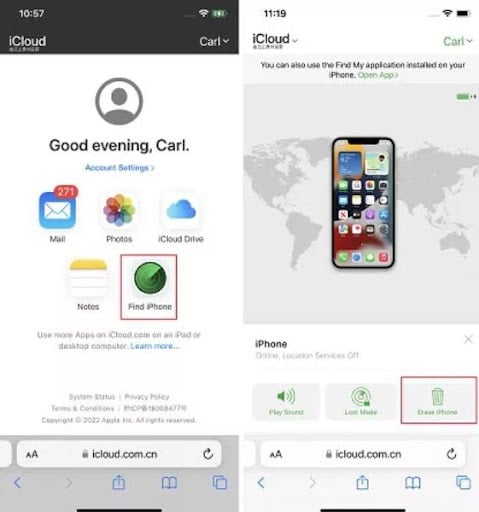
2.Scrollen , suchen Sie das gesperrte iPhone und suchen Sie auf der nächsten Seite nach „Dieses Gerät löschen“.
3.Tippen Sie auf die entsprechende Option, und Ihr iPhone wird gelöscht.
4.Nachdem Sie den Anweisungen gefolgt sind Schritte wissen Sie, wie man ein iPhone entsperrt, und Sie haben es erfolgreich getan. Nach dem Neustart können Sie es wieder verwenden!
Fix 3: So entsperren Sie das iPhone ohne Passcode oder Face ID (unbedingt versuchen)
Passcode vergessen? Sie wissen nicht, wie Sie ihn entsperren können iPhone ohne Passcode oder Face ID? Probieren Sie Tenorshare 4uKey aus. Es ist eine effektive Software, die entwickelt wurde, um Ihr iPhone in einem zu entsperren eine Angelegenheit von Minuten ohne iTunes oder ähnliches. Egal wie stark Ihr Passcode war, Tenorshare 4uKey kann bequem 4-oder 6-stellige Passcodes, Face ID oder Touch ID entfernen.
Hauptfunktionen von Tenorshare 4uKey
Hier sind einige herausragende Funktionen und Vorteile, die Sie zusammen mit Tenorshare 4uKey genießen.
Tenorshare 4uKey hilft, den MDM-Bildschirm, den 6-stelligen Code, die Touch-ID usw. zu umgehen. Es kann ein deaktiviertes iPhone ohne iCloud entsperren oder iTunes-Integration. Mit 4uKey für iPhone können Sie Ihr iPhone ohne iTunes oder Passcode auf die Werkseinstellungen zurücksetzen. Es kann helfen, den Passcode für die Bildschirmzeit ohne Datenverlust zu entfernen. Es ist funktional und einfach zu bedienen verwenden und lässt Sie wieder frei in das Gerät einsteigen.
Schritt-für-Schritt-Anleitung zum Entsperren eines iPhones ohne Passcode oder Gesichts-ID
Um mit dem Vorgang zu beginnen, navigieren Sie zur offiziellen Website von Tenorshare 4uKey und klicken Sie auf die Download-Schaltfläche. Schließen Sie die Installation ab und folgen Sie diesen Schritten.
.parallax-ad-container{position:relative;width:100%;height:320px;margin:0 auto;overflow:hidden}.parallax-ad{position:absolute!important ;oben:0!wichtig;links:0!wichtig;Breite:100%!wichtig;Höhe:100%!wichtig;Rand:0!wichtig;Rand:0!wichtig;Auffüllung:0!wichtig;clip:rect(0 ,auto,auto,0)!important}.parallax-ad>iframe{position:fixed;top:130px;height:100%;transform:translateX(-50%);margin-left:0!important}.ad-label{font-family:Arial,Helvetica,sans-serif;font-size:.875rem;color:#8d969e;text-align:center;padding:1rem 1rem 0 1rem}
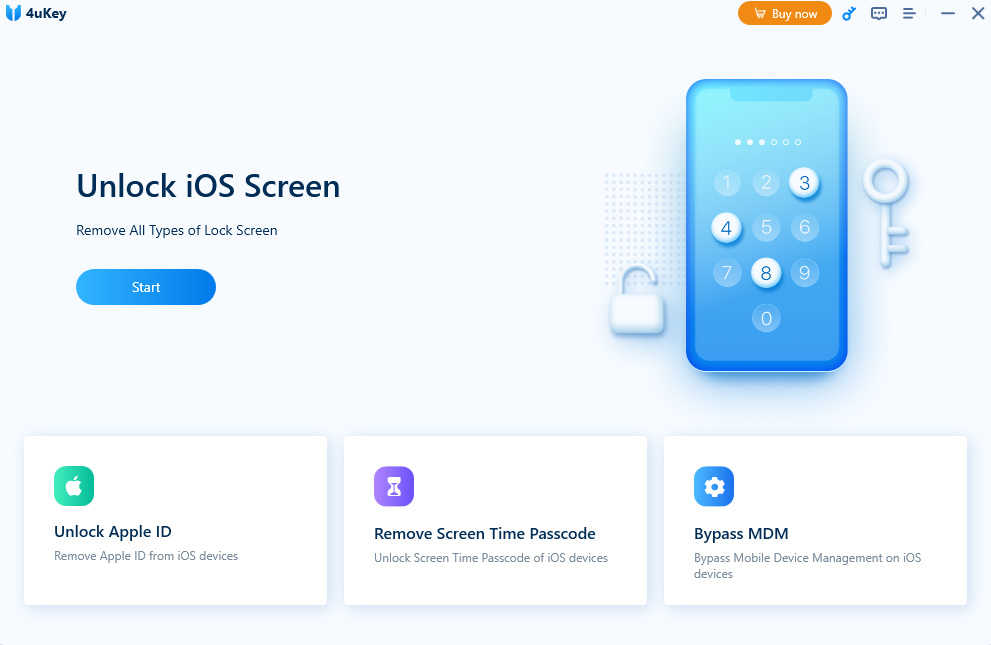
2. Schließen Sie Ihr Gerät an und klicken Sie das Start-Symbol, um den iPhone-Bildschirm zu entsperren.

3.Jetzt erscheint ein Block auf dem Bildschirm, in dem Sie aufgefordert werden, das Firmware-Paket herunterzuladen. Klicken Sie auf Herunterladen, um fortzufahren.
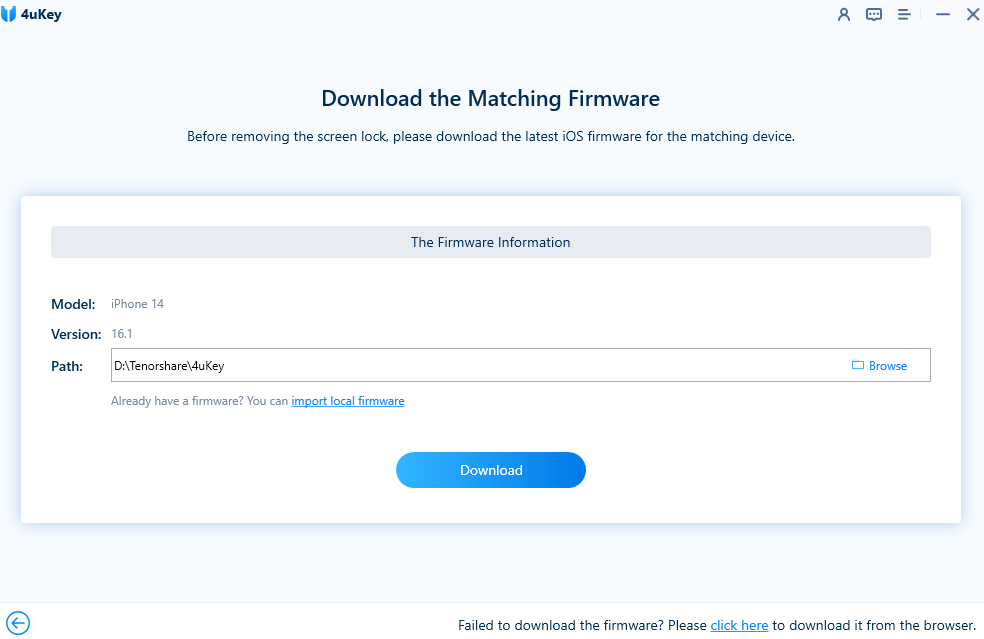
4.Sobald der Download abgeschlossen ist, klicken Sie auf „Entfernen starten“, um den Vorgang zu starten.
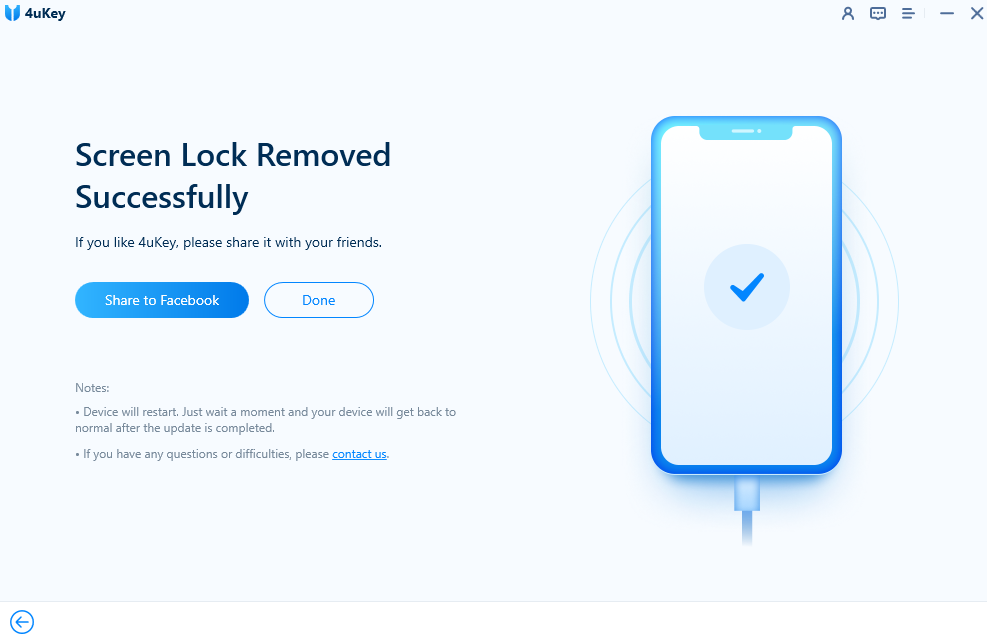
Der Vorgang kann zeitaufwändig sein. Warten Sie ein wenig, bis der Entfernungsvorgang abgeschlossen ist.
Fix 4: So umgehen Sie den iPhone-Passcode über die Option „iPhone löschen“
Wenn Sie nicht wissen, wie Sie ein iPhone wann entsperren können Sie vergessen das Passwort, keine Sorge! Wenn Sie Ihre Apple ID-Anmeldeinformationen haben, können Sie den Sicherheitsschutz einfach umgehen. Folgendes müssen Sie tun:
Geben Sie ein anderes Passwort ein, bis Ihr Mobiltelefon sagt: „iPhone nicht verfügbar, und versuchen Sie es nach 1 Minute.“ Geben Sie erneut das Passwort ein, aber dieses Mal gibt Ihnen das iPhone 5 Minuten lang keinen weiteren Versuch. Geben Sie nach fünf Minuten erneut das Passwort ein. Jetzt wird es sagen: „iPhone nicht verfügbar, versuchen Sie es nach 15 Minuten erneut.“ Gleichzeitig wird auf dem Bildschirm eine Schaltfläche zum Löschen des iPhone angezeigt. Wählen Sie die Option iPhone löschen, die Sie zu der Seite führt, auf der Sie erneut iPhone löschen auswählen müssen. Geben Sie nun die Apple ID-Anmeldung ein. Ihr iPhone löscht alles und entsperrt es.
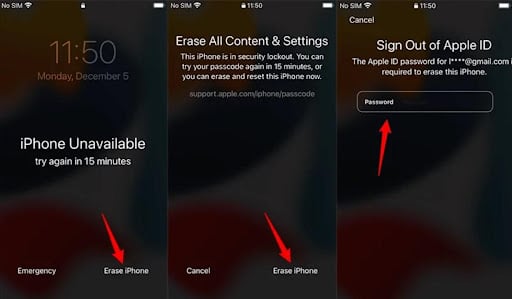
Bonus Tipp
Wie entsperren Sie Ihr iPhone ohne Computer, wenn Sie Ihr Passwort vergessen haben?
Dieser Artikel stellt mehrere Methoden vor, aber die 4uKey-Anwendung ist die zuverlässigste, einfachste und effektivste. Alles, was Sie tun müssen, ist, Ihr Gerät anzuschließen und das Passwort zu entfernen.
Können Sie ein gesperrtes iPhone ohne Passwort entsperren?
Ja, natürlich. Wenn Sie keinen Computer zur Hand haben, können Sie ihn mit Hilfe derselben Apple-ID auch auf anderen Geräten entsperren. Stellen Sie sicher, dass „Mein iPhone suchen“ auf dem gesperrten Gerät aktiviert ist.
Was ist der standardmäßige 6-stellige Passcode für das iPhone?
Ein 6-stelliger Passcode ist ein Sicherheitsschutz, der Benutzern den Zugriff auf das gesperrte iPhone ermöglicht. Es wird behauptet, dass 000000 der standardmäßige 6-stellige Passcode für das iPhone ist, aber das stimmt nicht. Es gibt keinen Standardcode. Die Benutzer legen es selbst fest.
Fazit
Manchmal vergessen Leute den iPhone-Passcode und wissen nicht, wie man den iPhone-Passcode ohne Computer entsperrt. In dieser Situation ist dieser Leitfaden hilfreich. Es ist eine super informative Anleitung mit 4 effektiven Methoden.
Diese Anleitung deckt alles ab, was Sie brauchen, um den iPhone-Passcode zu entsperren. Wenn Sie dennoch verwirrt sind, können Sie gerne nachfragen. Sie müssen lediglich die richtige Methode auswählen. Falls Sie nicht wissen, was am effektivsten ist, versuchen Sie es mit Tenorshare 4uKey, da es eine Erfolgsquote von 100 % hat. Diese Software ist einfach zu verwenden und kann ein deaktiviertes iPhone ohne Passwort und Apple-ID entsperren.